在使用Windows 10操作系统的过程中,许多用户可能会遇到“拒绝访问”的问题。这种情况通常发生在开机时,用户尝试访问某些文件或功能时,系统却提示没有权限。这一问题不仅影响了日常使用,还可能导致重要数据无法访问,从而引发用户的焦虑与不安。了解“拒绝访问”的原因及解决 *** ,对于每一位Windows 10用户来说都是至关重要的。
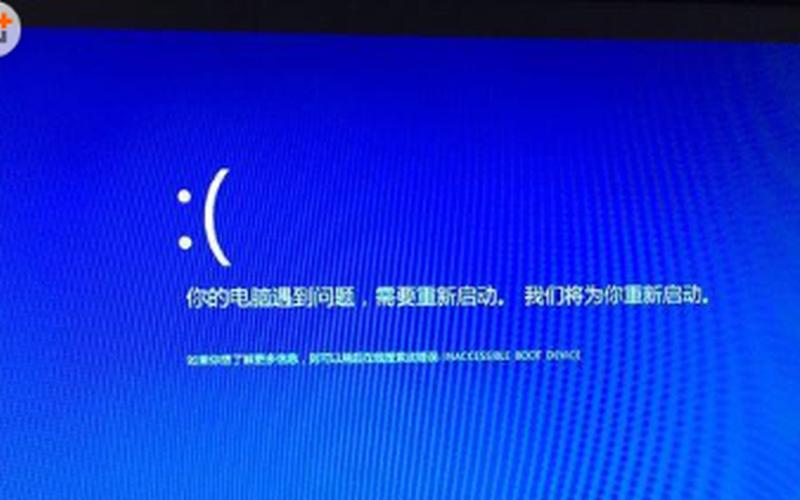
权限不足的原因
在Windows 10中,用户权限是一个重要的安全机制。每个用户账户都有不同的权限级别,这决定了用户能够执行哪些操作。当系统提示“拒绝访问”时,通常是因为当前用户没有足够的权限。例如,如果您以标准用户身份登录,而尝试访问需要管理员权限的文件或设置,就会出现这种情况。解决这一问题的 *** 之一是通过控制面板或文件夹属性来修改用户权限。具体步骤包括右键点击目标文件夹,选择“属性”,然后在“安全”选项卡中调整权限设置。
有时系统更新或软件安装也可能导致权限设置被更改。例如,在升级到新版本的Windows后,某些文件夹的所有权可能会转移到新的系统账户上,从而导致原有账户失去访问权。用户需要重新获取文件夹的所有权,以恢复访问权限。可以通过右键点击文件夹,进入“安全”选项卡,点击“高级”,然后更改所有者来实现。
注册表设置问题
另一个常见原因是Windows注册表中的设置错误。注册表是Windows操作系统的重要组成部分,它存储了系统和应用程序的配置。如果某些关键服务的注册表项设置不当,也会导致“拒绝访问”的错误。例如,Windows Update服务的注册表项如果未设置为“完全控制”,则可能无法正常启动,从而影响系统更新和其他依赖于该服务的功能。
要解决这一问题,用户可以按下Win+R键打开运行窗口,输入“regedit”进入注册表编辑器。在找到相关服务的注册表项后,右键点击并选择“权限”,确保当前用户拥有完全控制权。如果遇到权限不足的问题,可以通过高级选项更改所有者为管理员,从而获得修改权限。
软件冲突与病毒影响
有时候,“拒绝访问”问题也可能与安装的软件冲突有关。一些第三方安全软件或防火墙可能会限制对某些系统功能或文件夹的访问。例如,如果您使用了某款防病毒软件,它可能会误判某些操作为潜在威胁,从而阻止访问。这种情况下,可以尝试暂时禁用该软件,然后再进行操作。如果问题得到解决,可以考虑在软件中添加例外规则,以避免未来再次出现类似问题。
恶意软件感染也可能导致系统异常,包括拒绝访问的问题。在这种情况下,建议运行全面的病毒扫描,以检测和清除潜在威胁。确保您的防病毒软件是最新版本,并定期更新病毒库,以提高检测能力。
硬件故障与驱动问题
硬件故障也是导致开机时出现“拒绝访问”提示的重要因素之一。例如,如果硬盘出现故障或连接不良,可能会导致系统无法读取必要的文件,从而引发错误。不兼容或损坏的驱动程序也可能导致类似情况。在遇到此类问题时,可以尝试检查硬件连接是否正常,并使用系统自带的工具进行硬盘检查和修复。
对于驱动程序的问题,可以通过设备管理器检查是否有任何设备显示出错。如果发现有驱动程序出现问题,可以尝试更新或重新安装相关驱动程序,以确保其正常工作。
相关内容的知识扩展:
在处理Windows 10开机拒绝访问的问题时,了解账户类型非常重要。Windows 10提供了多种账户类型,包括标准用户和管理员账户。标准用户只能执行有限的操作,而管理员账户拥有更高的权限。在日常使用中,应确保使用管理员账户进行关键操作,以减少因权限不足而导致的问题。也可以通过创建多个账户来分配不同级别的权限,以保护重要数据。
备份数据是预防拒绝访问问题的重要措施。定期备份数据可以有效避免因意外错误造成的数据丢失。在Windows 10中,可以使用内置的备份工具,如文件历史记录和系统映像备份功能,来保护重要文件。还可以考虑使用云存储服务进行备份,以确保数据安全可靠。
需要注意的是定期更新系统和应用程序。Windows 10定期发布更新,以修复已知漏洞和提升系统性能。保持系统和应用程序最新,不仅可以提高安全性,还能减少因软件冲突引起的问题。在更新之前,可以查看更新日志,以了解新版本中的修复内容,从而做出合理决策。
通过以上几个方面,我们可以更全面地理解和解决Windows 10开机拒绝访问的问题,为日常使用提供更好的保障。







